備份作業-3-
磁碟印象檔所在的分割區掛載成功之後,就可以來做備份設定了。

因為只備份C槽,請選擇第三個「儲存用戶端電腦的硬碟分割區」。這次的設備只有一顆硬碟,因此無法使用儲存整顆硬碟的設定。(如果你的電腦有兩顆硬碟,又要儲存整顆硬碟的話請選第一個)(註:新版的Clonezilla Live在這裡已經改成光棒,不需要按空白鍵了。)
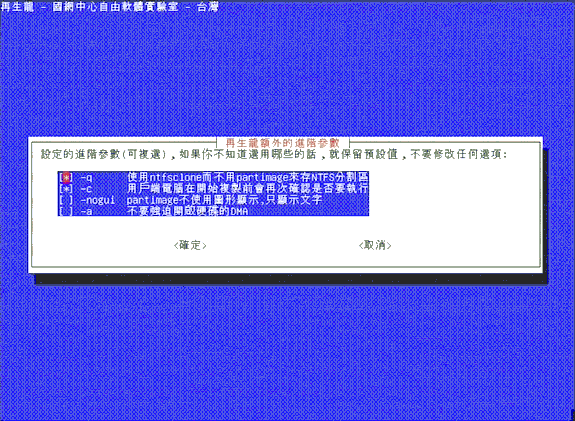
參數設定,這裡使用預設值就好。
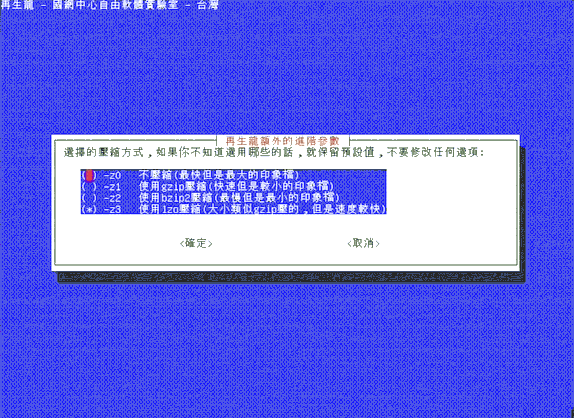
這裡一樣用預設值的lzo就好,如果用gzip會比較慢而磁碟印象檔比較小,lzo比較快(gzip的2-3倍)但是產生的磁碟印象檔也比較大(約gzip的120%),是拿空間換取時間的方法。
如果你的電腦效能極端的好,可以考慮用gzip。
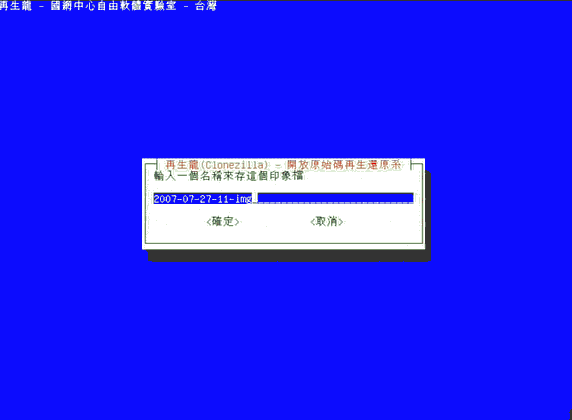
輸入一個名稱來當儲存資料夾,這裡會自動使用年-月-日-時帶入,這裡我沒有改,你可以自己輸入喜歡的名稱來識別。
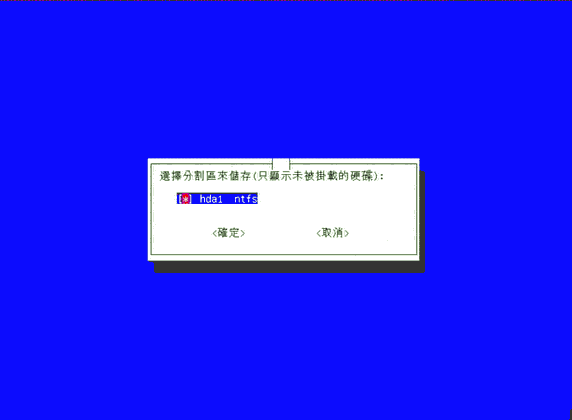
這裡是選擇要備份的分割區,原本就只有兩個分割區,剛才又已經把D槽(hda5)選走了,這時候只剩下一個hda1(C槽)。
通常Windows的C槽會是hda1或sda1,但還是會有奇怪的事情發生,詳情請看最後一節說明。
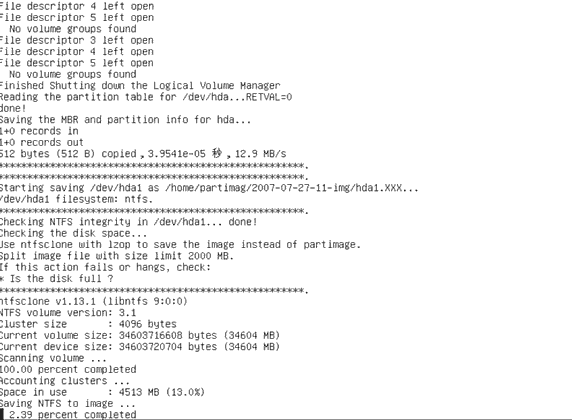
決定後會問你要不要開始,按y之後就進行備份了,可以看到C槽(hda1)的一些資料。(跟對拷時相比我有刪除一些東西所以比較小)
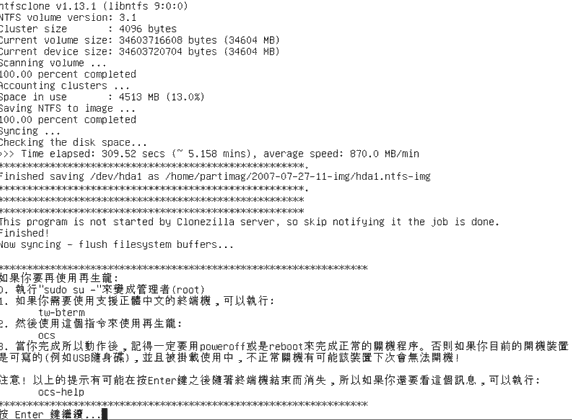
備份完成,上面統計了時間和速度,平均速度每分鐘870MB,和之前說得每分鐘800-1000MB的速度差不多。